Generování souboru GSDML¶
05.01.2026 | 654 slov | 3 min čtení
Soubory GSDML (Generic Station Description Markup) můžete importovat na BET , upravovat je a poté exportovat pro další použití v Siemens TIA Portal®.
Poznámka
Všimněte si omezení souboru GSDML pro váš síťový modul. Každý parametr zabírá určité množství paměti. Pokud je limit pro použití v Siemens TIA Portal® dosažen, zobrazí se chybové hlášení. Doporučujeme, abyste do souboru GSDML přidávali pouze požadované parametry.
Import GSDML¶
Klikněte na GSDML-GENERATOR na panelu funkcí.
Zobrazí se následující dialog:
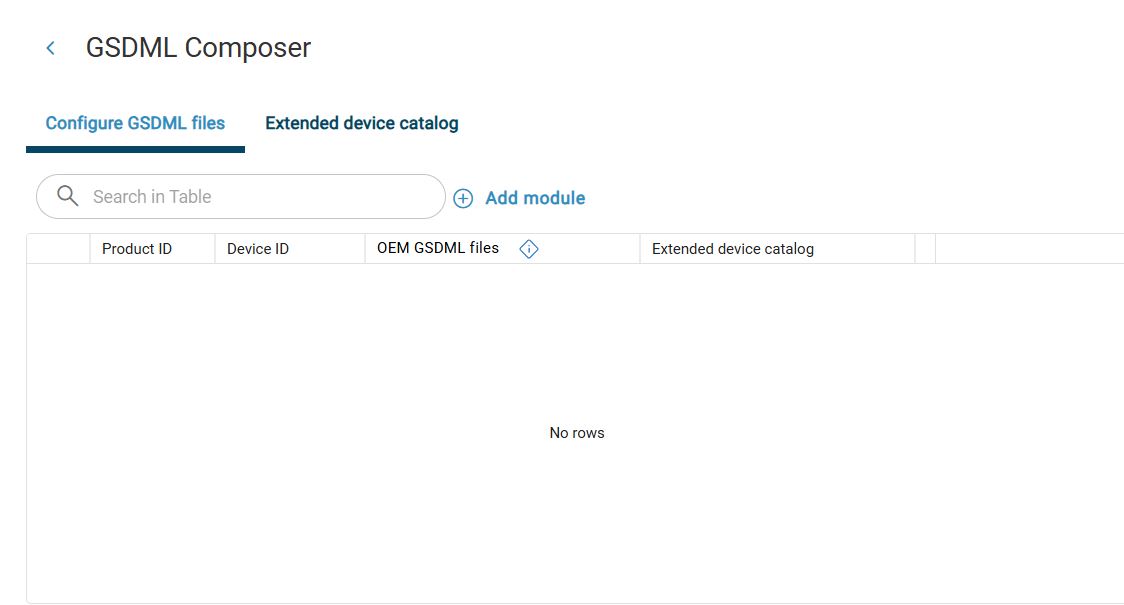
Chcete-li vybrat síťový modul pro konfiguraci GSDML, klikněte na tlačítko Přidat modul.
Zobrazí se katalog zařízení s volitelnými síťovými moduly:
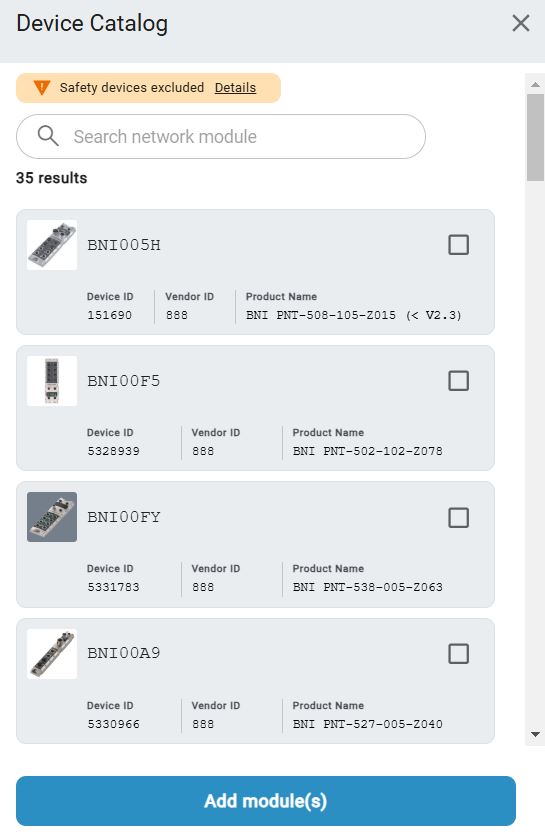
Vyberte požadované síťové moduly pomocí vyhledávacího pole nebo rolováním a klikněte na tlačítko Přidat modul(y).
Zobrazí se následující dialog:
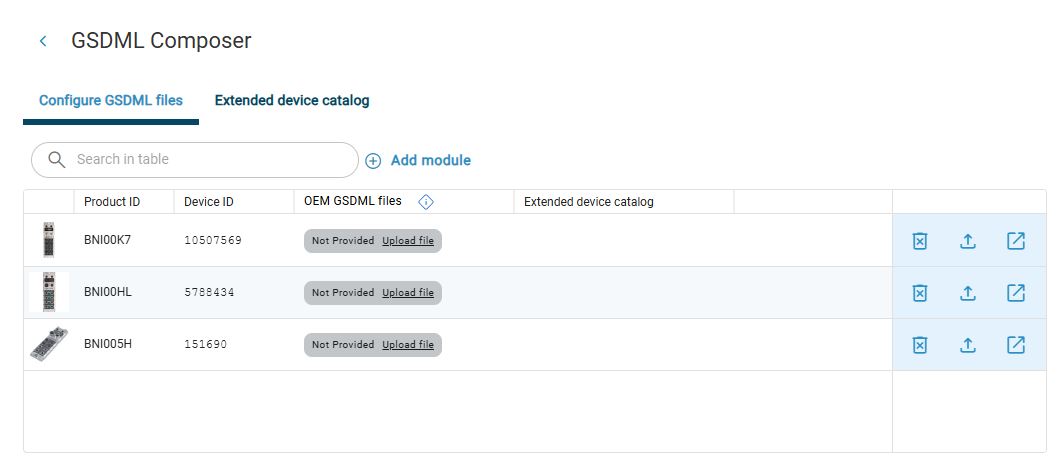
Poznámka
Pokud již byly soubory GSDML vybraných síťových modulů importovány, jsou zvýrazněny zeleně. V opačném případě jsou zvýrazněny šedě.
Chcete-li stáhnout chybějící soubory GSDML z webového obchodu Balluff, klikněte na
 .
.
V internetovém obchodě se otevře stránka produktu.
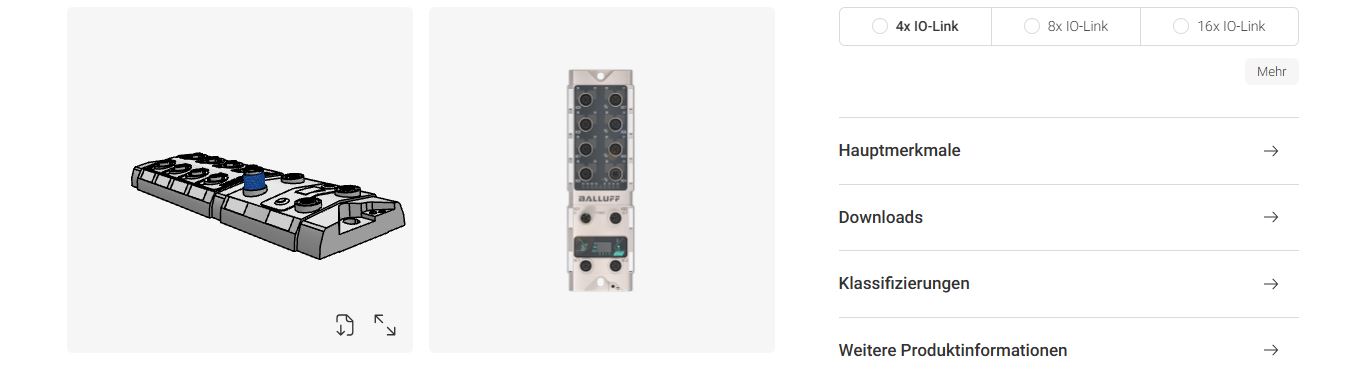
Klikněte na Stáhnout > Software.
Otevře se nabídka.
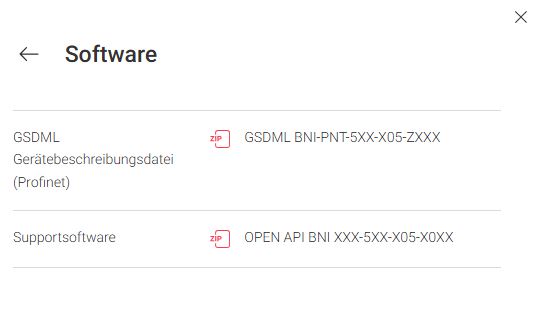
Vyberte soubor GSDML, který chcete stáhnout.
Zobrazí se následující dialog:
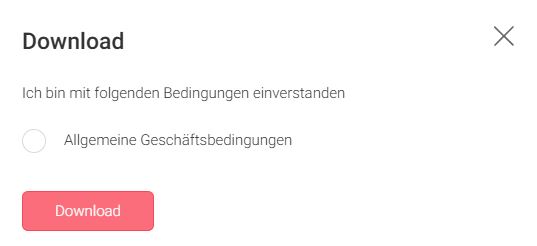
Aktivujte Všeobecné smluvní podmínky a klikněte na Stáhnout. Soubor GSDML se ve výchozím nastavení uloží do složky Stažené soubory ve vašem počítači.
Chcete-li importovat stažený soubor GSDML do stránky BET , klikněte na tlačítko
 .
.
Zobrazí se následující dialog:
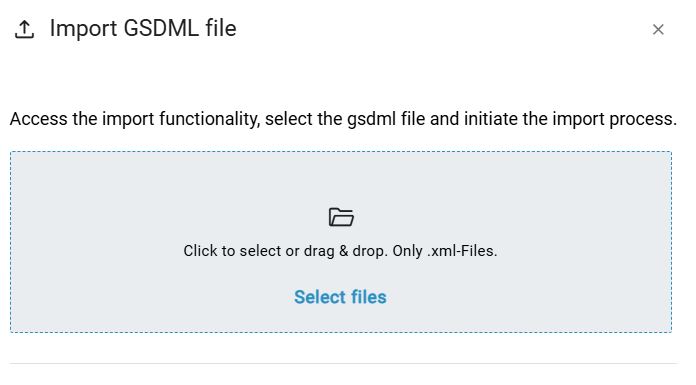
Podržte stisknuté levé tlačítko myši, přetáhněte požadovaný soubor GSDML do tečkovaného rámečku a uvolněním tlačítka myši jej odešlete. Případně můžete také kliknout v oblasti rámečku a vybrat soubor v systému souborů.
Po úspěšném importu se zobrazí následující dialog:
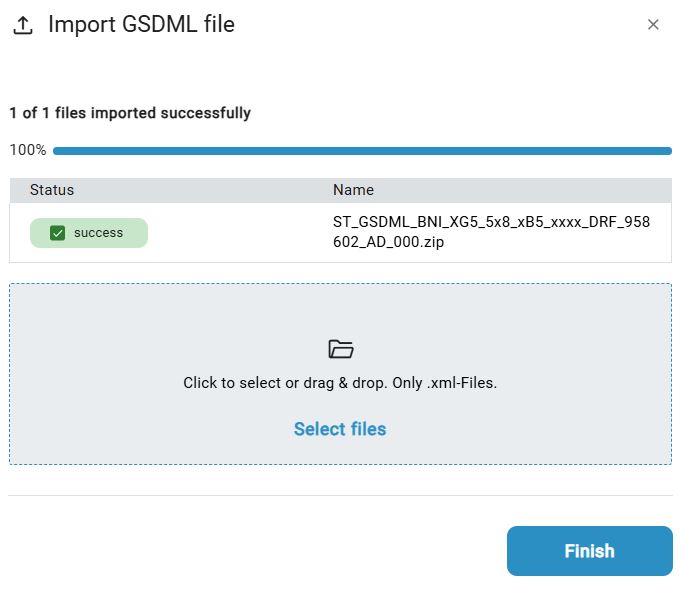
Poznámka
Pokud soubor GSDML nelze importovat, zobrazí se varování. Obvykle je to proto, že vybraný soubor je zastaralý. V takovém případě se obraťte na adresu Balluff .
Kliknutím na tlačítko Done se vrátíte do hlavního okna generátoru GSDML.
Pokud byly všechny soubory GSDML importovány správně, zobrazí se následující dialog:
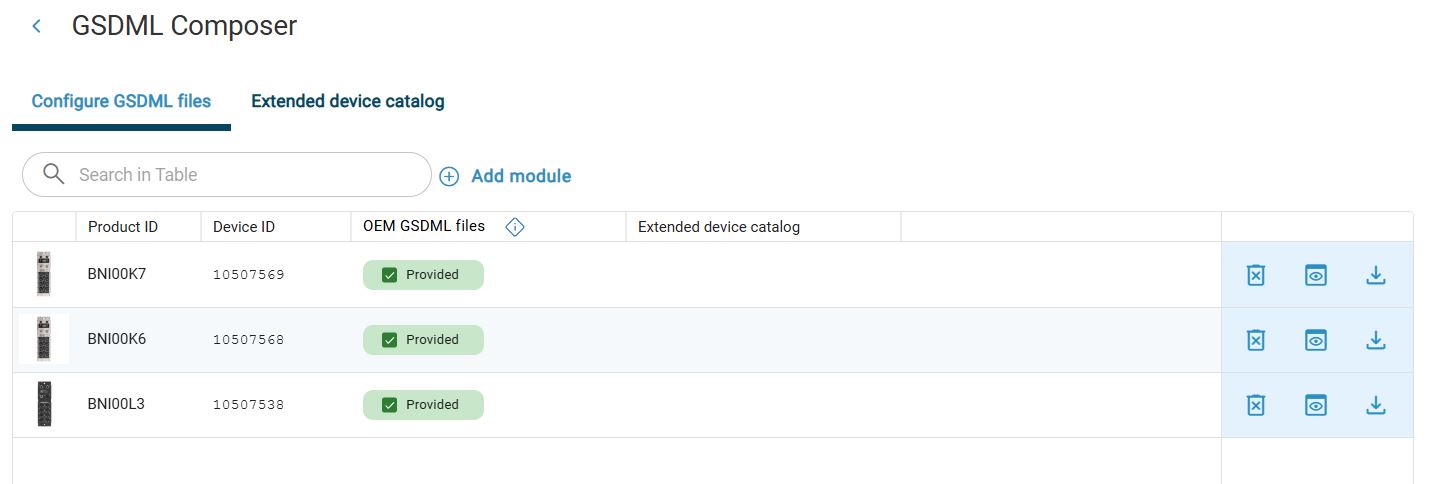
V dalším kroku přiřaďte parametrizovaná zařízení k síťovým modulům pomocí seznamu zařízení.
Vytváření seznamů zařízení a konfigurace parametrů¶
Chcete-li připojit zařízení IO-Link k vybraným síťovým modulům prostřednictvím souborů GSDML, můžete vytvořit seznamy s požadovanými zařízeními IO-Link.
Pokud byl generátor GSDML již spuštěn, klikněte na tlačítko Pokročilý katalog zařízení. V opačném případě nejprve spusťte generátor GSDML, jak je popsáno výše.
Zobrazí se následující dialog:
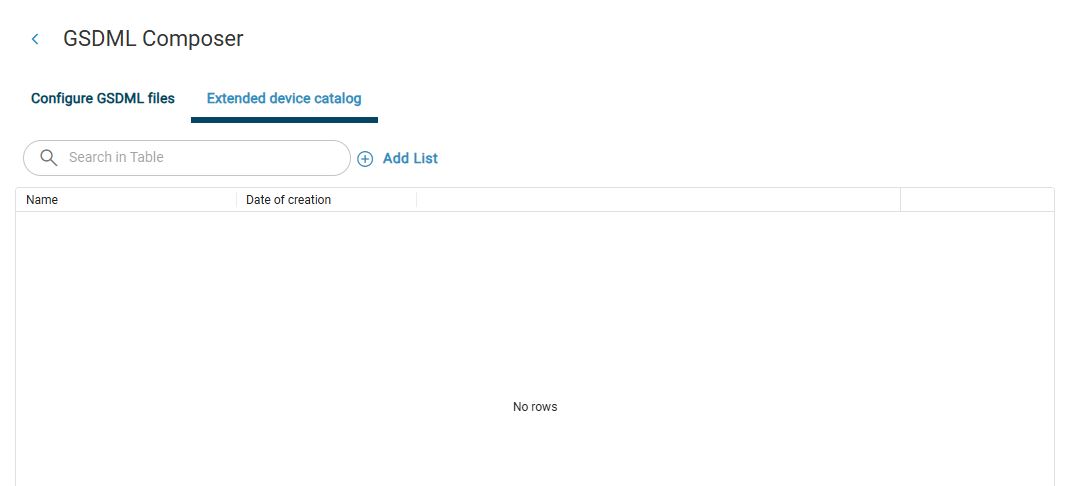
Klikněte na tlačítko Přidat do seznamu.
Zobrazí se následující dialog:
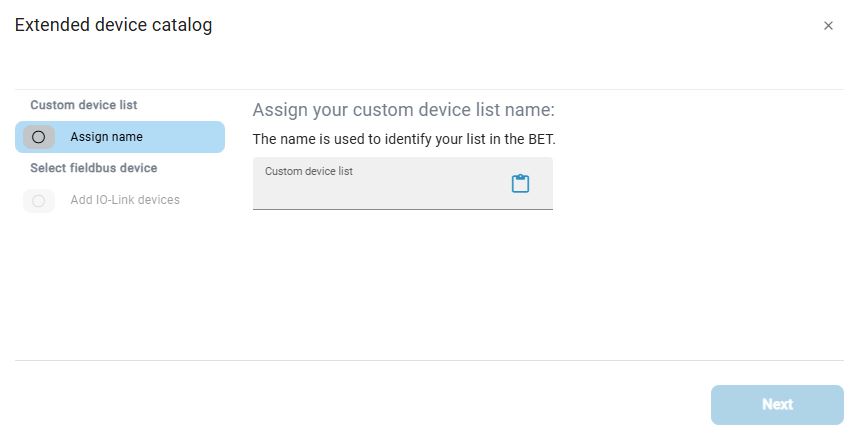
Zadejte název seznamu zařízení. Můžete také vložit dříve zkopírovaný text pomocí
 . Poté klikněte na tlačítko Další.
. Poté klikněte na tlačítko Další.
Zobrazí se následující dialog:
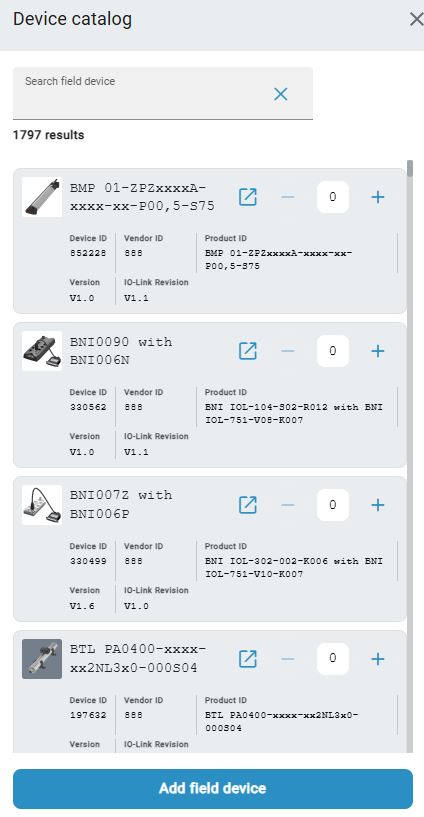
Vyhledejte zařízení pomocí vyhledávacího pole nebo rolováním. Po nalezení zařízení nastavte počet zařízení pomocí +/- a poté klikněte na Přidat zařízení v poli.
Zobrazí se následující dialog:
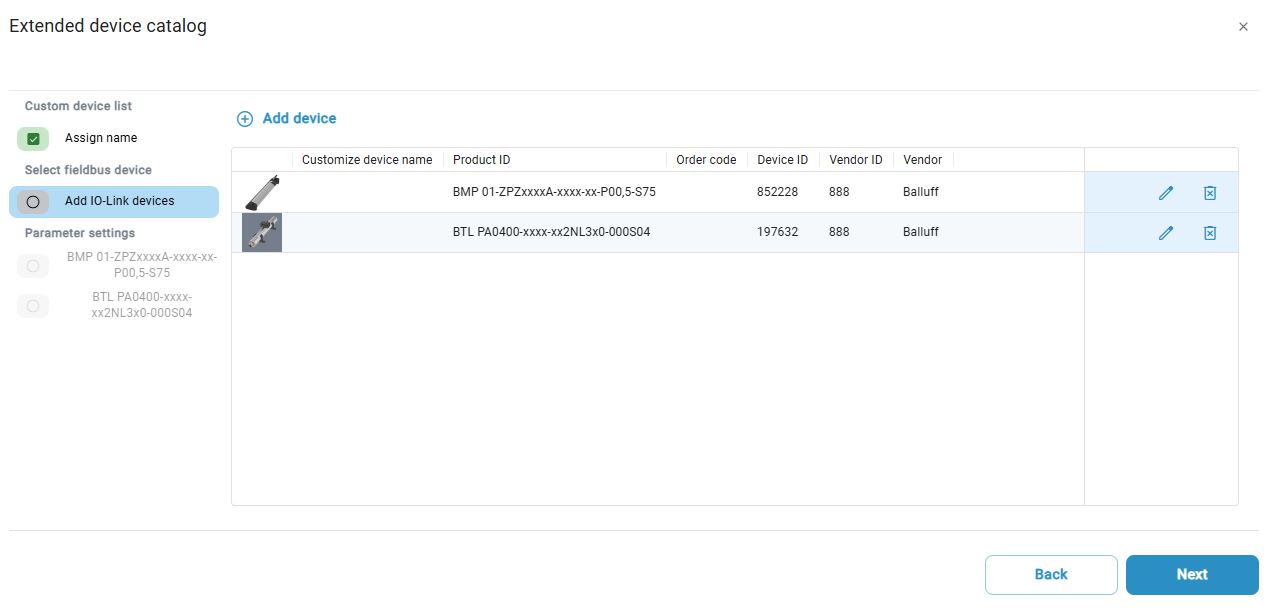
Zde máte k dispozici následující možnosti:
Kliknutím na tlačítko
 odeberete zařízení ze seznamu zařízení.
odeberete zařízení ze seznamu zařízení.Kliknutím na
 přiřadíte vlastní název.
přiřadíte vlastní název.
Kliknutím na tlačítko Další upravte parametry zařízení.
Zobrazí se přehled vlastností a parametrů zařízení IO-Link:
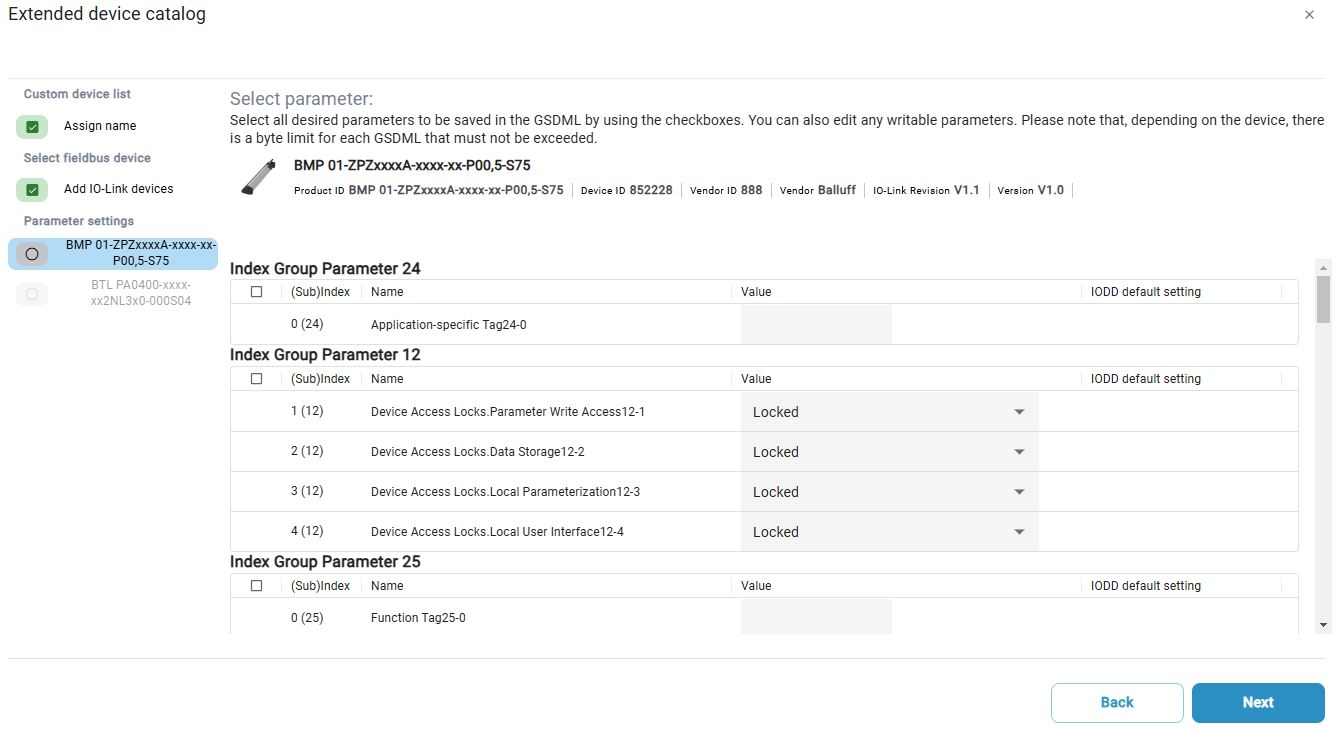
Vyberte sady parametrů, které chcete přenést do souboru GSDML, a podle potřeby je změňte. Poté klikněte na Další a upravte parametry pro další zařízení v seznamu zařízení.
Zobrazí se následující dialog:
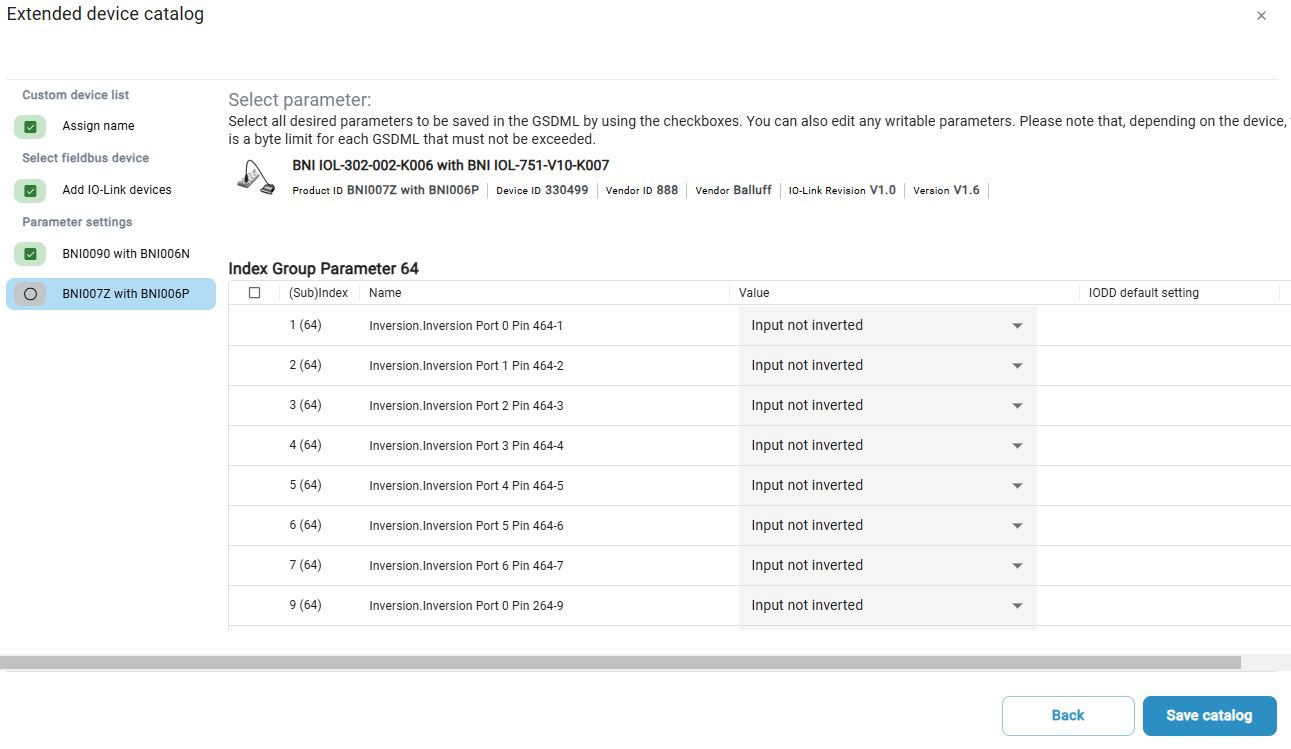
Po nastavení parametrů všech zařízení klikněte na tlačítko Uložit katalog a seznam zařízení uložte.
Zobrazí se následující dialog:
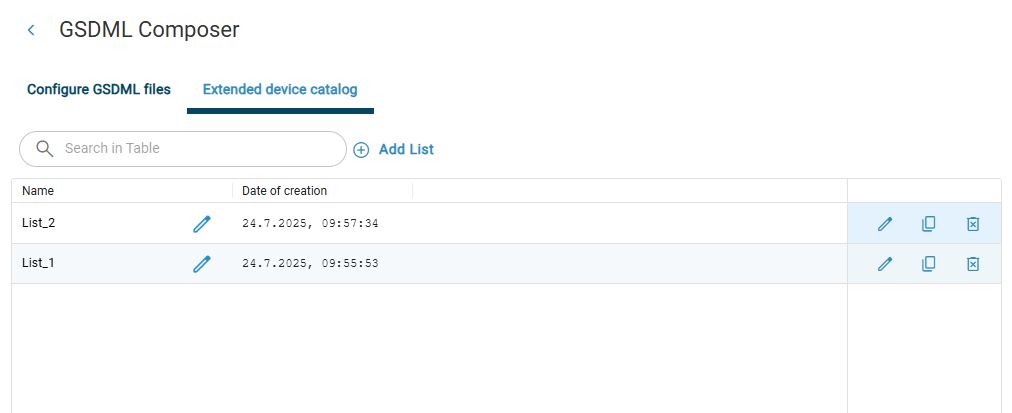
Poznámka
V tomto zobrazení můžete vytvářet další seznamy zařízení, odstraňovat seznamy zařízení, duplikovat stávající seznamy zařízení a upravovat seznamy zařízení. K tomu slouží tlačítka na pravé straně.
Seznam přiřazených zařízení¶
Pokud byl seznam zařízení úspěšně vytvořen, je automaticky přiřazen k síťovým modulům. Přiřazení můžete kdykoli změnit.
Kliknutím na tlačítko Konfigurace souborů GSDML přiřadíte vytvořený seznam zařízení síťovým modulům.
Zobrazí se následující dialog:
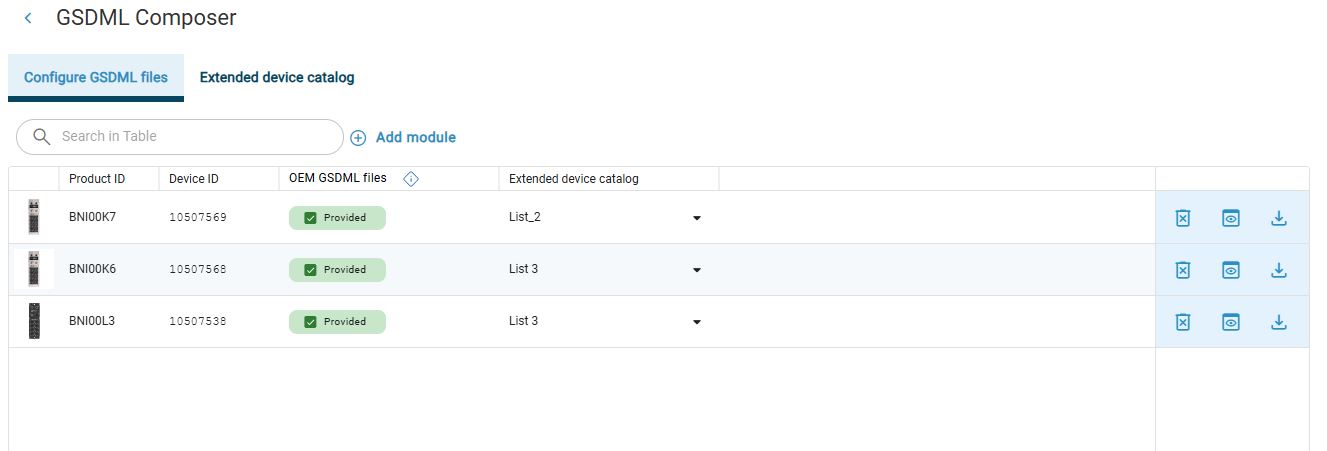
Vyberte požadovaný seznam zařízení ve sloupci Pokročilý katalog zařízení a přiřaďte jej k síťovému modulu.
Síťovému modulu jste přiřadili seznam zařízení.
Export souboru GSDML¶
Chcete-li soubor GDSML exportovat do počítače, klikněte na tlačítko Export GDSML file
 .
.
Zobrazí se následující dialog:
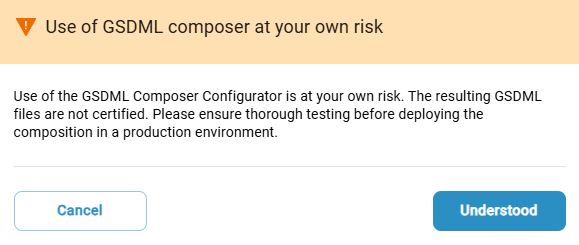
Přečtěte si poznámku a klikněte na tlačítko Rozumím.
Otevře se průzkumník souborů a vybranou konfiguraci GSDML můžete uložit do počítače pro další použití.
Odstranění konfigurace GSDML¶
Chcete-li odstranit konfiguraci GDSML, klikněte na tlačítko  .
.
Konfigurace GSDML je odstraněna.